Come installare il desktop Cinnamon su Ubuntu
Se stai cercando un ambiente desktop semplice e pulito, allora dovresti provare l’ambiente desktop Cinnamon. Essendo l’ambiente predefinito di Linux Mint, Cinnamon imita in qualche modo l’interfaccia utente di Windows ed è un modo semplice per rendere la tua macchina Linux simile a Windows.
In questa guida, imparerai come installare il desktop Cinnamon su Ubuntu 18.04 LTS e Ubuntu 19.04.
Metodo 1: Installare Cinnamon utilizzando Universe PPA
Per iniziare a lavorare, lancia il tuo terminale e aggiorna i pacchetti di sistema utilizzando il seguente comando.
$ sudo apt update
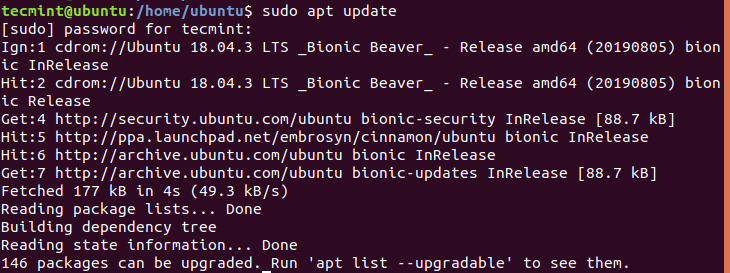
Una volta completato l’aggiornamento dei pacchetti di sistema, aggiungi il PPA Universe come mostrato.
$ sudo add-apt-repository universe
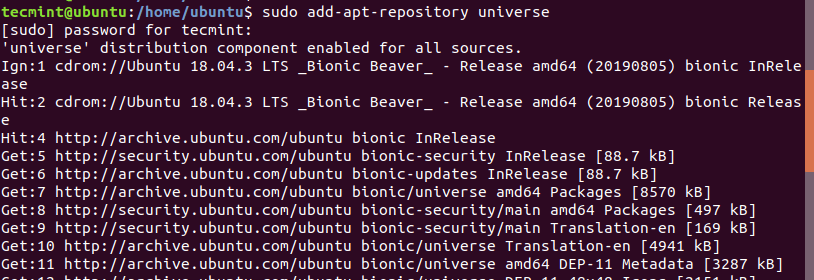
Il PPA universe contiene una vasta gamma di software libero e opensource che è costruito e mantenuto dalla vibrante comunità opensource. Ti dà accesso a vasti pacchetti software usando il gestore APT.
Con il PPA universe installato, ora installa l’ambiente desktop Cinnamon usando il comando.
$ sudo apt install cinnamon-desktop-environment
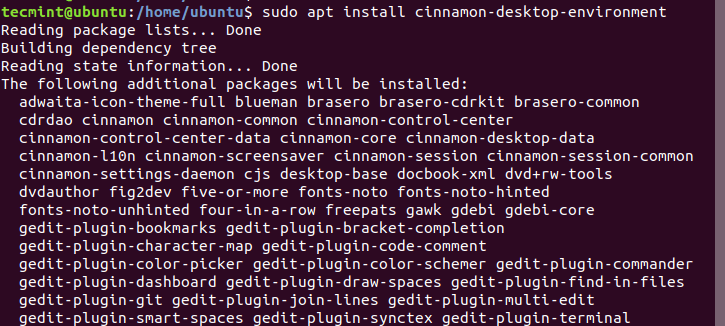
Questo richiederà un po’ di tempo a seconda della tua connessione internet poiché i pacchetti da scaricare sono in totale circa 1G. Questo dovrebbe richiedere circa 5 – 10 minuti se hai una connessione internet veloce.
Dopo aver installato con successo tutti i pacchetti software richiesti, devi fare il logout o riavviare completamente il sistema. Per evitare di perdere molto tempo, il logout è l’opzione migliore delle due.
Nella schermata di login, clicca sull’icona dell’ingranaggio adiacente al pulsante ‘Accedi’ per visualizzare un elenco di possibili ambienti desktop. Poi, clicca sull’opzione ‘Cinnamon’.
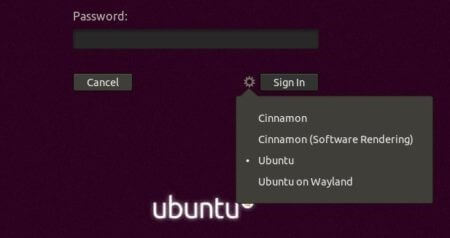
Digita la tua password utente e accedi al tuo nuovo Cinnamon Desktop che dovrebbe essere simile a quello qui sotto.
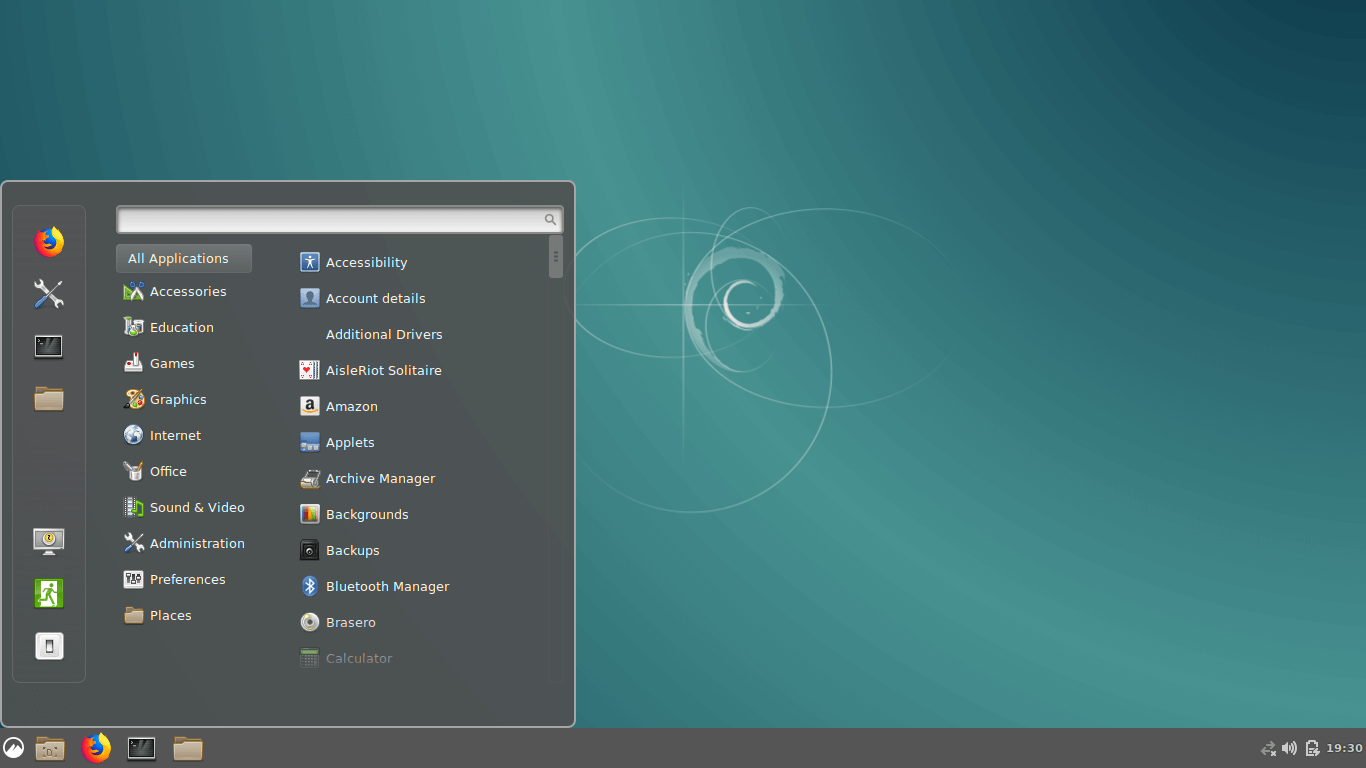
Al valore nominale, si può essere perdonati a pensare che si tratta di un sistema Linux Mint a causa della sua sorprendente somiglianza, in particolare l’aspetto e le sensazioni. Come si può vedere, ha anche una leggera somiglianza con Windows 10.
Metodo 2: Installare o aggiornare Cinnamon utilizzando il PPA di Embrosyn
In alternativa, si può godere della semplicità che viene con l’ambiente desktop Cinnamon installandolo utilizzando il PPA di Embrosyn.
Il PPA di embrosyn Cinnamon contiene versioni non ufficiali dei pacchetti di Cinnamon che sono quasi altrettanto buoni come quelli ufficiali.
Per installare o aggiornare alla versione più recente di Cinnamon 4.2 su Ubuntu, aggiungere il PPA non ufficiale di Embrosyn Cinnamon come mostrato.
$ sudo add-apt-repository ppa:embrosyn/cinnamon

In seguito, aggiorna il sistema e installa l’ambiente desktop Cinnamon utilizzando i comandi.
$ sudo apt update && sudo apt install cinnamon
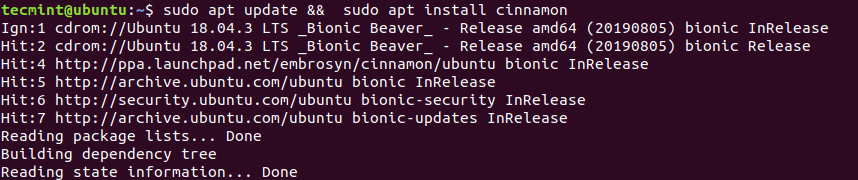
Come sempre, ricordatevi di fare il logout o riavviare il sistema Ubuntu, e successivamente cliccate sull’icona dell’ingranaggio adiacente al pulsante ‘Accedi’ e selezionate l’opzione “Cinnamon” prima di accedere nuovamente.
Conclusione
Hai ora configurato il tuo sistema per lavorare con l’ambiente desktop Cinnamon. Cinnamon è un ambiente desktop semplice e facile da usare, ideale per gli utenti Windows che cercano di fare un’incursione nel mondo Linux. Provalo e vedi tu stesso 🙂
.